联想yoga双面屏笔记本开机方法是什么?步骤详解?
20
2025-03-31
随着笔记本电脑性能的持续提升,越来越多的用户希望在便携性与性能之间找到平衡。通过SD卡安装游戏,不仅可以扩大笔记本的存储空间,还能在一定程度上提升游戏体验。然而,并非所有的笔记本都直接支持通过SD卡安装游戏。本文将详细介绍如何在您的笔记本上通过SD卡安装游戏的步骤,并提供一些实用的小技巧和常见问题的解决方案。
在开始之前,您需要确认您的笔记本电脑是否支持通过SD卡扩展存储。可以通过以下步骤检查:
1.查找笔记本电脑的规格说明书,确定是否有SD卡插槽。
2.若说明书丢失,可通过开机查看笔记本的侧边或后部是否有SD卡读取器。
3.在系统中查看硬件信息。打开“我的电脑”,查看是否有SD卡或SD卡读取器的图标。
如果您的笔记本支持SD卡扩展,那么我们可以继续下一步。
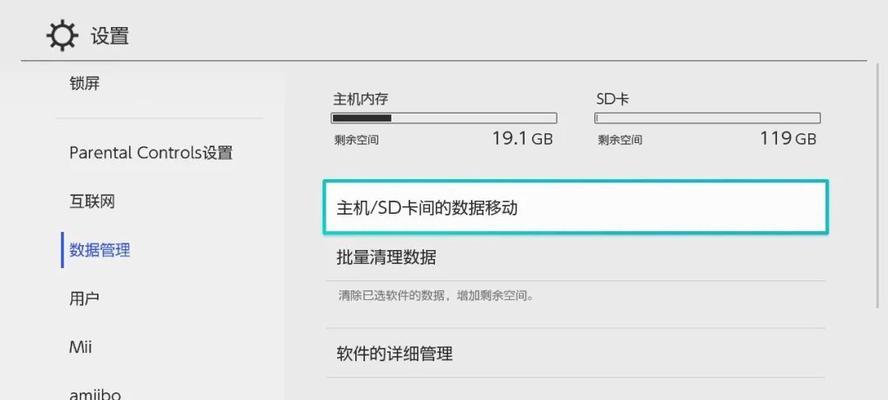
SD卡的速度和容量对安装和运行游戏至关重要。建议选购以下规格:
1.容量:至少选择128GB以上的SD卡,确保有足够的空间存储大型游戏。
2.速度等级:选择至少UHS-I速度等级的SD卡,Class10级别的速度是安装游戏时的理想选择。
3.品牌:选择知名品牌的SD卡,如SanDisk、Lexar等,以确保兼容性和可靠性。
购买SD卡后,可以使用SD卡格式化工具将SD卡格式化为适合游戏安装的文件系统,通常是NTFS格式。
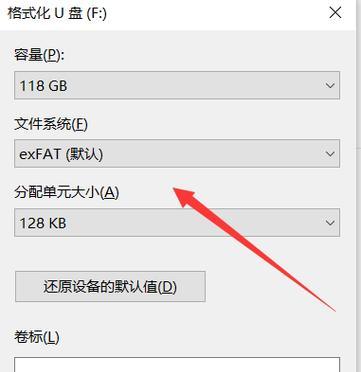
购买并格式化SD卡后,接下来就是将游戏文件从原存储位置转移到SD卡。
1.将SD卡插入笔记本的SD卡读取器。
2.打开“我的电脑”,找到SD卡的盘符。
3.打开存储游戏的驱动器,通常为本地硬盘中的“ProgramFiles”或“ProgramFiles(x86)”文件夹,找到您想要转移的游戏文件。
4.右击游戏文件并选择“剪切”。
5.进入SD卡的根目录,右击空白区域选择“粘贴”。
完成以上步骤后,游戏文件就成功转移到SD卡上了。
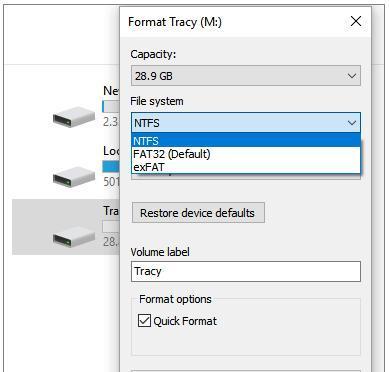
尽管您已经将游戏文件转移到了SD卡,但某些游戏可能仍需要在安装时指定安装路径,或者游戏运行时可能默认指向原始安装位置。您可以:
1.重新安装游戏:在安装时选择SD卡作为存储位置。
2.修改游戏快捷方式:找到游戏的快捷方式,右击选择“属性”,在“目标”栏中修改为SD卡中的游戏启动程序路径。
这样,您就可以通过SD卡来运行游戏了。
Q:SD卡是否会影响游戏性能?
A:SD卡相比内置SSD确实在读写速度上有所逊色。如果游戏依赖高速读取大量数据,可能会感觉到轻微的性能下降。
Q:如何提升SD卡的游戏体验?
A:选择高速SD卡和高读写速度的读卡器,确保游戏文件分散在SD卡的不同区域,避免连续读取时的性能瓶颈。
Q:我发现某些游戏无法在SD卡上运行,怎么办?
A:确认游戏本身是否支持从SD卡运行。若支持,检查游戏安装程序是否完整,或考虑重新安装游戏到系统硬盘,再从那里启动游戏。
通过以上步骤,您可以在笔记本上通过SD卡安装和运行游戏,从而释放系统硬盘的空间,优化您的游戏体验。在进行这一过程时,要确保每一步都准确无误,以避免可能的兼容性问题或数据丢失的风险。如果您在操作过程中遇到任何问题,不要犹豫,查看本指南或寻求专业技术支持。祝您游戏愉快!
版权声明:本文内容由互联网用户自发贡献,该文观点仅代表作者本人。本站仅提供信息存储空间服务,不拥有所有权,不承担相关法律责任。如发现本站有涉嫌抄袭侵权/违法违规的内容, 请发送邮件至 3561739510@qq.com 举报,一经查实,本站将立刻删除。